Thinkpad X1 carbon (5th 2017)にLinuxをインストール
モノはLinux Mint Mateなのだが、USBメモリからのブートに意外に手こずったのでメモしておく。
回復ドライブの作成
中古なので保証の有無がわからないが、とにかく返品の場合を考えてWindowsの「回復ドライブ」なるものをUSBメモリに作成しておく。
BIOS画面に入る
まず、BIOS画面に入るには、適当にマニュアルを見て、起動時にF1キーを押せば良いのかと思いきや、何度やってもだめ。こうやるようだ。
- コントロールパネルの「更新とセキュリティ」に行く
- 「回復」をクリックする
- 「今すぐ再起動」をクリックする。言葉に反して「今すぐ再起動」などしない。
- 「オプションの選択」で「トラブルシューティング」をクリックする
- 「詳細オプション」をクリックする
- 「UEFIファームウェアの設定」をクリックする
- 「再起動」をクリックする
Entering Setup文字が出て、BIOSに画面になる。
BIOS画面での設定
- 矢印キーで「Startup」を選択
- Bootが選択されているのでENTER
- Boot Priority Orderで「USB HDD ADATA USB Flash Drive」をトップにする。矢印キーで選択して+で上に上げるのだが、英語キーボードが前提のようでうまくいかない。これは外付けフルキーボードのテンキーにある+を使った。
- ESCで前の画面に戻る。
-
左右矢印キーでSecurityセクションに行く
- 上下矢印キーでSecure Bootを選択してENTER
-
Secure BootがEnabledになってるので、ENTERキーを押し、Disabledに
-
F10を押し、ENTERで再起動
すると、USBから起動してくれる。
Linux Mint Mateの起動とインストール
普通にUSBメモリからLinux Mint Mateを起動すると、デスクトップ左上に「Install Linux Mint」のアイコンがあるので、そこからインストール。
–>と思ったのだが、気が変わってCinammonにした。
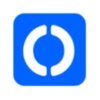

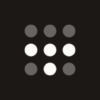




ディスカッション
コメント一覧
まだ、コメントがありません